- Szerző Jason Gerald [email protected].
- Public 2023-12-16 11:17.
- Utoljára módosítva 2025-01-23 12:19.
A JARVIS-szerű AI-asszisztens létrehozásához ki kell választania egy Dave nevű avatárt, és le kell töltenie az Esőmérőt, hogy megjelenítse azt az asztalon. A JARVIS -hez hasonló AI asszisztens beállítása után parancsok használatával használhatja.
Lépés
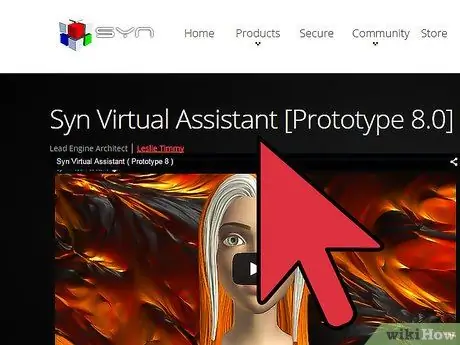
1. lépés: Töltsön le egy virtuális asszisztens programot a JARVIS képviseletéhez, például a Syn Virtual Assistant programot
Ezt a programot a "Syn Virtual Assistant letöltése" kulcsszóval találhatja meg a Google -on.
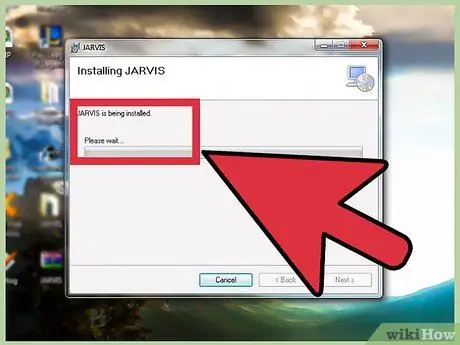
2. lépés: A virtuális asszisztens telepítése után kattintson a jobb gombbal az alkalmazásra, és válassza a Futtatás rendszergazdaként lehetőséget
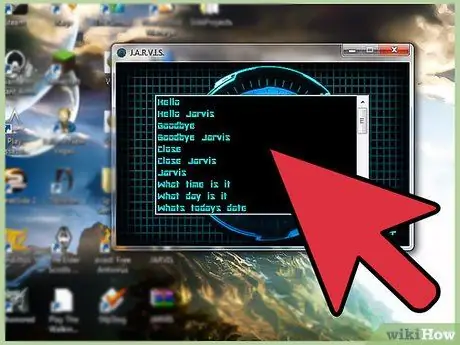
Lépés 3. Kattintson a Beállítások panel ikonjára> Grafika és beszéd, majd válassza Dave -t avatárként
Győződjön meg róla, hogy férfi hangja van, mielőtt Dave -re szavaz. Most a virtuális asszisztens készen áll az utolsó simításokra.
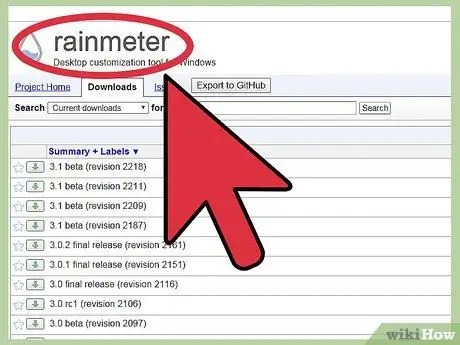
4. lépés: Keresse meg az "Esőmérő" kifejezést a Google -on, majd töltse le az alkalmazást, hogy a Jarvis kezelőfelület az asztalra kerüljön
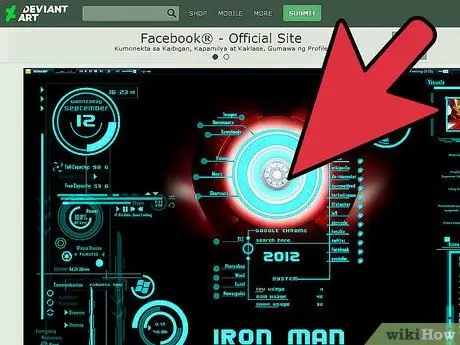
5. lépés. Az Esőmérő telepítése után végezze el az utolsó simításokat a Jarvis bőr felhordásával az esőmérőhöz
Ezt a bőrt megtalálhatja, ha a "IronMan Jarvis Rainmeter Skin" kifejezésre keres a Google -on. Távolítsa el az IronMan Jarvis Skin kivételével minden más bőrt.
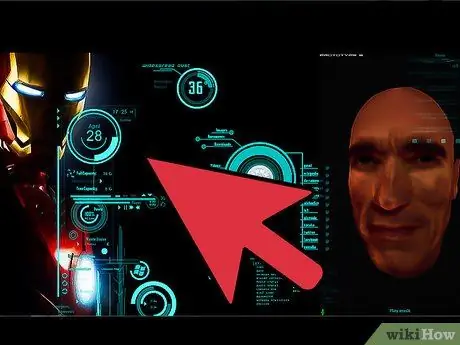
6. Adjon hangutasításokat Jarvis-szerű AI asszisztensének
Ezután tesztelje a funkciót.
Tippek
- Légy türelmes az AI asszisztens beállításakor. A beállítási folyamat eltarthat egy ideig.
- Adjon hozzá további hangutasításokat az AI asszisztenshez.
- Győződjön meg arról, hogy a mikrofon jó minőségű és zajszűrő.
- Próbálja ki a Syn Virtual Assistant vagy az Rainmeter Beállítások menüjének különböző lehetőségeit a kívánt eredmény eléréséhez.






